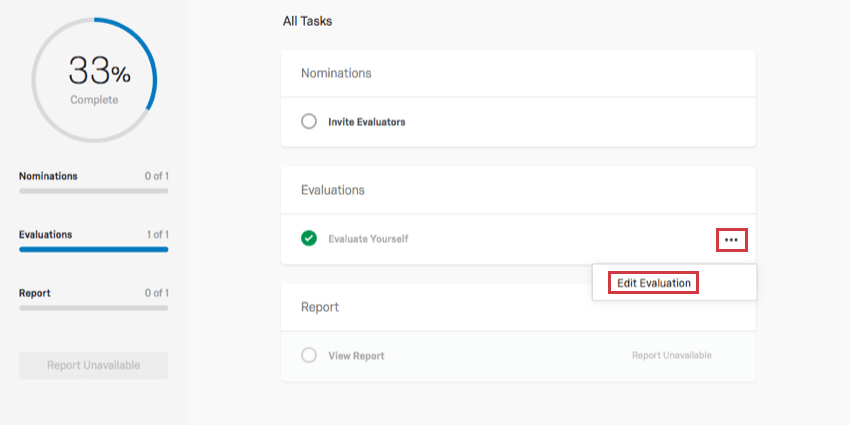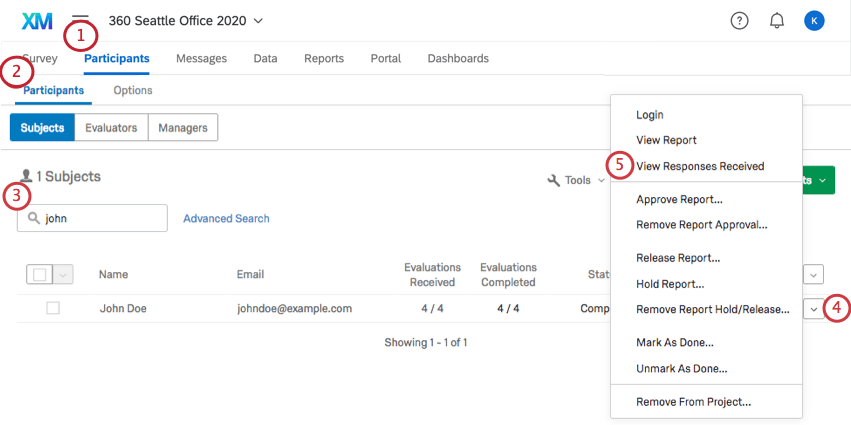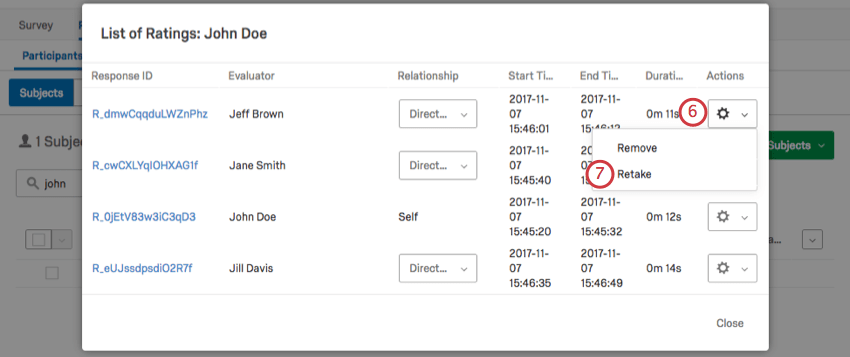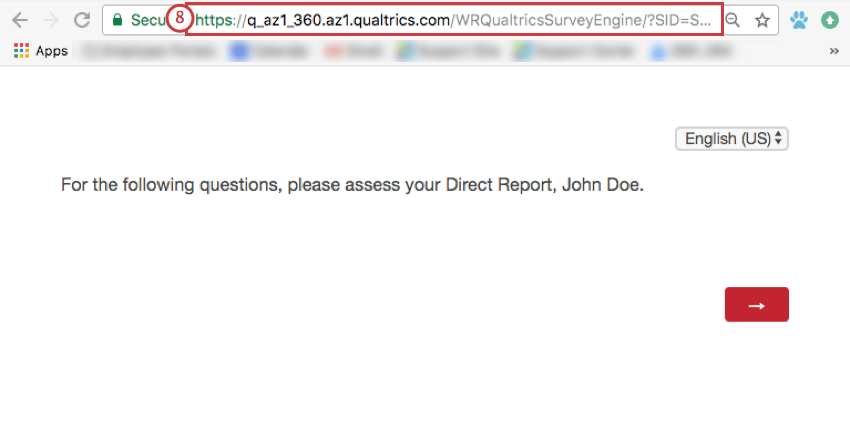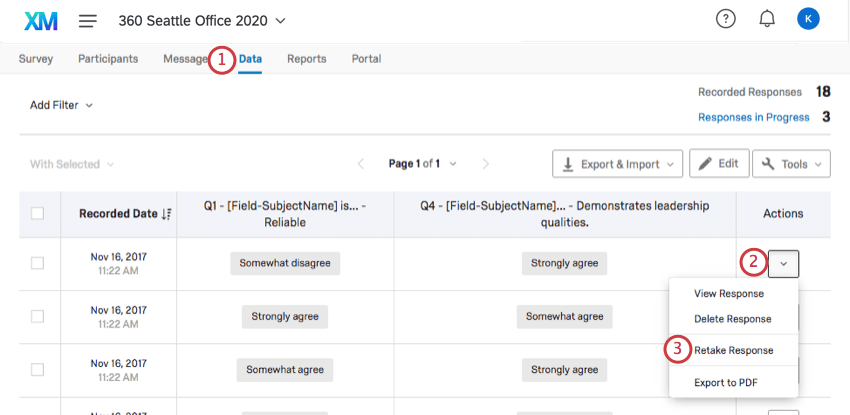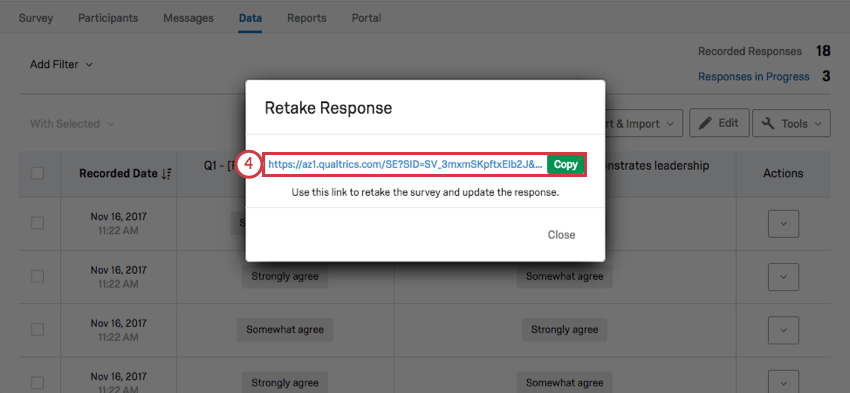アンケートをやり直すアンケートリンク(360)
アンケートのやり直しリンクについて
アンケートをやり直すリンクを使用すると、お客様または参加者は、送信後に 360 アンケートの回答に戻って編集することができます。これは、回答者が質問を間違えて回答した場合や、参加者がアンケートに回答していないために不完全な回答が閉じられたが、アンケートを終了したい場合に便利です。
参加者がアンケートをやり直すリンクを入力すると、前回選択した回答が表示されます。それらが終了すると、新しい回答はデータセット内の元の回答に完全に置き換わる。
参加者ポータルからアンケートをやり直す
被評価者または評価者がポータルにログインすると、完了したアンケートの次へをクリックし、「評価を編集」を選択することで、360 アンケートをやり直すことができます。
参加者タブでリテイクリンクを生成する
参加者タブで再受験リンクを作成した場合、このリンクを参加者に送信するかどうかはあなた次第です。
QTIP:参加者が自分のポータルを見つけるのに苦労している場合、または外部評価者の場合は、参加者タブで再受験リンクを作成するのがベストプラクティスです。
データタブでリテイクリンクを生成する
データ」タブでリテイクリンクを作成した場合、このリンクを評価者に送信するかどうかはあなた次第です。データ」タブでは、回答に件名や評価者の名前、メールアドレスが表示されないため、回答に関する知識や固有のメタデータを使って正しい回答を探さない限り、「参加者」タブから再受験リンクを作成する方がよいでしょう。